Szövegeffektusok hozzáadása a WordArthoz az Office-alkalmazásokban
A Word Art(Word Art) a Microsoft Office -ban egy szövegdoboz, amely számos stílust kínál, amelyek művészi megjelenést kölcsönöznek a szövegnek, hogy megragadja a figyelmet. A felhasználók használhatják a WordArt -ot szórólapok, hirdetések és egyéb alkotások létrehozásakor, mert a WordArt kiemelkedik.
Szöveghatás és WordArt
Testreszabhatja a WordArt szöveget(WordArt Text) a WordArt szöveg színének, méretének és betűtípusának módosításával. A Microsoft Office programban(Microsoft Office) testreszabhatja a WordArt szöveg szövegeffektusát(WordArt Text) is .
Szövegeffektusok(Text) hozzáadása a WordArthoz(Effects) az Office (WordArt)-(Office) alkalmazásokban
Ebben az oktatóanyagban a Microsoft Word(Microsoft Word) alkalmazást fogjuk használni .

Hozzon létre egy WordArt szöveget(WordArt Text) .
Győződjön meg arról, hogy a WordArt szövegdoboz(WordArt Textbox) ki van jelölve.
Lépjen az Alakformátum(Shape Format) fülre.

Kattintson a Szövegeffektusok(Text Effects) elemre a WordArt-stílusok(WordArt Styles) csoportban.
A legördülő listában olyan effektusokat választhat, mint az Árnyék(Shadow) , a Reflection , a Glow , a Bevel , a 3-D Rotation és az Transform .

Az Árnyékhatás árnyékhatást(Shadow Effect) hoz a szövegbe. Kiválaszthatja az Árnyékhatást(Shadow Effect) , amely a Nincs árnyék(No Shadow) , a Külső(Outer) , a Belső(Inner) , a Perspektíva(Perspective) elemekből áll , majd kattintson az Árnyékbeállítások(Shadow Options) jelölőnégyzetre a lista alján.
A jobb oldalon megjelenik egy Format Shape ablak, ahol további testreszabásokat végezhet, mint például az Előbeállítások(Presets) , Szín(Color) , Átlátszóság(Transparency) , Méret(Size) , Elmosódás(Blur) , Szög(Angle) és Távolság(Distance) .

A Reflection Effect tükröző hatást kölcsönöz a szövegnek. A Reflection effektus a No Reflection(of No Reflection) és Reflection Variations elemekből áll .
Ha rákattint a Reflexiós beállítások(Reflection Options) jelölőnégyzetre, a jobb oldalon megjelenik egy Format Shape ablak. (Format Shape)Amelyek(Which) az előre beállított értékekből , az (Blur)átlátszóságból, a méretből(ransparency) , az(Presets) elmosódásból és a(Size) távolságból állnak a (Distance)Reflection Effect személyre szabásához .

A Glow Effect lehetővé teszi, hogy a szöveg ragyogó hatást fejtsen ki. A Glow Effect a No Glow , a Glow Variation és a More Glow Colors elemekből áll, amelyek lehetővé teszik a felhasználó számára, hogy bármilyen színt kiválaszthasson a Glow szövegében.
Ha rákattint a Glow Options jelölőnégyzetre a lista alján, a jobb oldalon megjelenik egy Format Shape (Alakzat formázása ) ablak, amely előre beállított értékekből, Átlátszóságból, Méretből(ransparency) , Elmosódásból(Size) és Távolságból(Consisting) áll ,(Presets) és testreszabhatja (Distance )a(Blur) Glow Effect-et.

A Bevel Effect ferde megjelenést kölcsönöz a szövegnek. A Bevel Effect a No Bevel és a Bevel elemekből áll .
Amikor a felhasználó rákattint a 3D Options elemre, megjelenik egy Format Shape (Alakzat formázása ) ablak, amely megjeleníti a Bevel Effect további testreszabását. Ezek közé tartozik a felső ferde(Top Bevel) és alsó ferde(Bottom Bevel) beállítás , mindkét ferde szélesség(Width) és magasság , a (Height)mélység(Depth) és a kontúr(Contour) színe és mérete, az anyag(Material) , a világítás kiválasztása (Lighting), valamint a világítási szög(Angle) és a visszaállítás(Reset) , amely lehetővé teszi a Bevel beállítások visszaállítását.
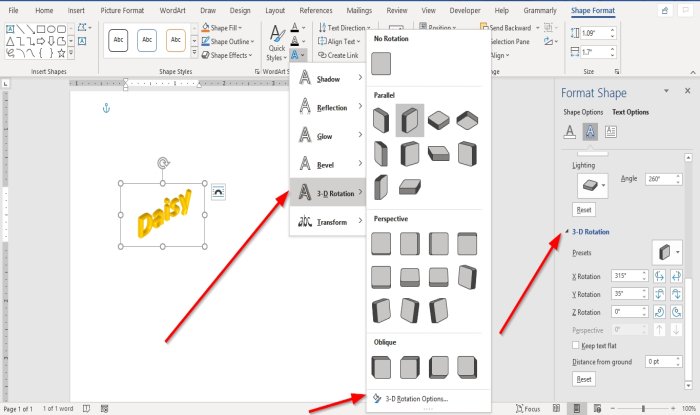
A 3D-s elforgatási effektus 3D-s elforgatási effektust(3- D Rotation Effect) ad a szövegnek. A 3-D forgatási effektus(Rotation Effect) a No 3-D Rotation , a Parallel , a Perspective és az Oblique elemekből áll .
Látni fogja a 3D-s forgatás opciót(3-D Rotation Option) ; ha rákattint, megjelenik az Alakzat formázása(Format Shape) ablak olyan opciókkal, mint Előbeállítások(Presets) , X elforgatások(X Rotations) , Y elforgatások(Y Rotations) , Z elforgatások(Z Rotations) , Lapos elforgatás(Keep Rotation Text Flat) , Távolság a talajtól(Distance From Ground) és Visszaállítás(Reset) .

A Transform Effect görbe hatást ad a szövegnek. Az átalakítási effektus(Transform Effect) a No Transform , Follow Path és Warp elemekből áll .
Válassza ki az effektusok(Effects) bármelyikét , és a dokumentum szövege megváltozik.
Remélem ez segít; ha kérdése van, kommentelje alább.
Olvassa el a következőt(Read next) : Vonalkód létrehozása a Microsoft Word programban(How to create a Barcode in Microsoft Word) .
Related posts
Szöveg formázása a Microsoft Office Wordben Androidra
Állítsa vissza a Caps Lock szöveget Normál értékre az MS Wordben
Szöveg rendezése a Wordben
Szöveg keresése és cseréje a Microsoft Wordben Androidra
Szöveg elrejtése és Rejtett szöveg megjelenítése a Wordben
A Körlevél használata a Wordben levelek, címkék és borítékok létrehozására
Mi az a Microsoft Word? - A TechCult definíciója
Szövegdobozok beszúrása, másolása, eltávolítása, alkalmazása és manipulálása a Wordben
Melyek a legjobb kurzív betűtípusok a Microsoft Wordben?
A dokumentumtéma színeinek megváltoztatása a Microsoft Office programokban
A Panning Hand engedélyezése és használata a Microsoft Office alkalmazásokban
Fejlesztői lap hozzáadása Word és Excel Office programokhoz
Szöveg beszúrása Word fájlból egy Publisher kiadványba
Hogyan lehet szövegmezőt beszúrni a Wordbe
Képek és szövegek csoportosítása a Wordben
Címkék létrehozása a Wordben Excel-táblázatból
Hiányzik a Rajzeszköz lap a Microsoft Office szalagján? Add hozzá így!
Kép vagy kép elforgatása a Wordben
3 módszer a bekezdésszimbólum (¶) eltávolítására a Wordben
Hogyan írjunk szöveget egy sorba a Wordben anélkül, hogy áthelyeznénk
